Porovnání PDF souborů s UPDF na Macu
UPDF pro Mac nyní podporuje porovnávání dvou PDF souborů a umožňuje najít rozdíly. Stačí nahrát upravenou verzi a předchozí verzi stejného PDF souboru, abyste získali cenné informace o provedených změnách. Zajímá vás, jak tuto exkluzivní funkci používat? Ponořte se do tohoto komplexního průvodce a zjistěte to! Pokud ale předtím nemáte UPDF na svém Macu, můžete kliknout na tlačítko níže nebo si jej stáhnout z App Storu .
Windows • macOS • iOS • Android 100% bezpečné
Podrobný návod k používání funkce porovnání PDF
Zde je podrobný návod krok za krokem k použití funkce Porovnání souborů. Abyste se vyhnuli nejasnostem, přečtěte si všechny kroky.
Krok 1. Nejprve se ujistěte, že máte na svých zařízeních nainstalovanou aplikaci UPDF pro Mac.
Krok 2. Jakmile to uděláte, spusťte platformu a na hlavní domovské stránce přejděte na možnost Nástroje > Porovnat .
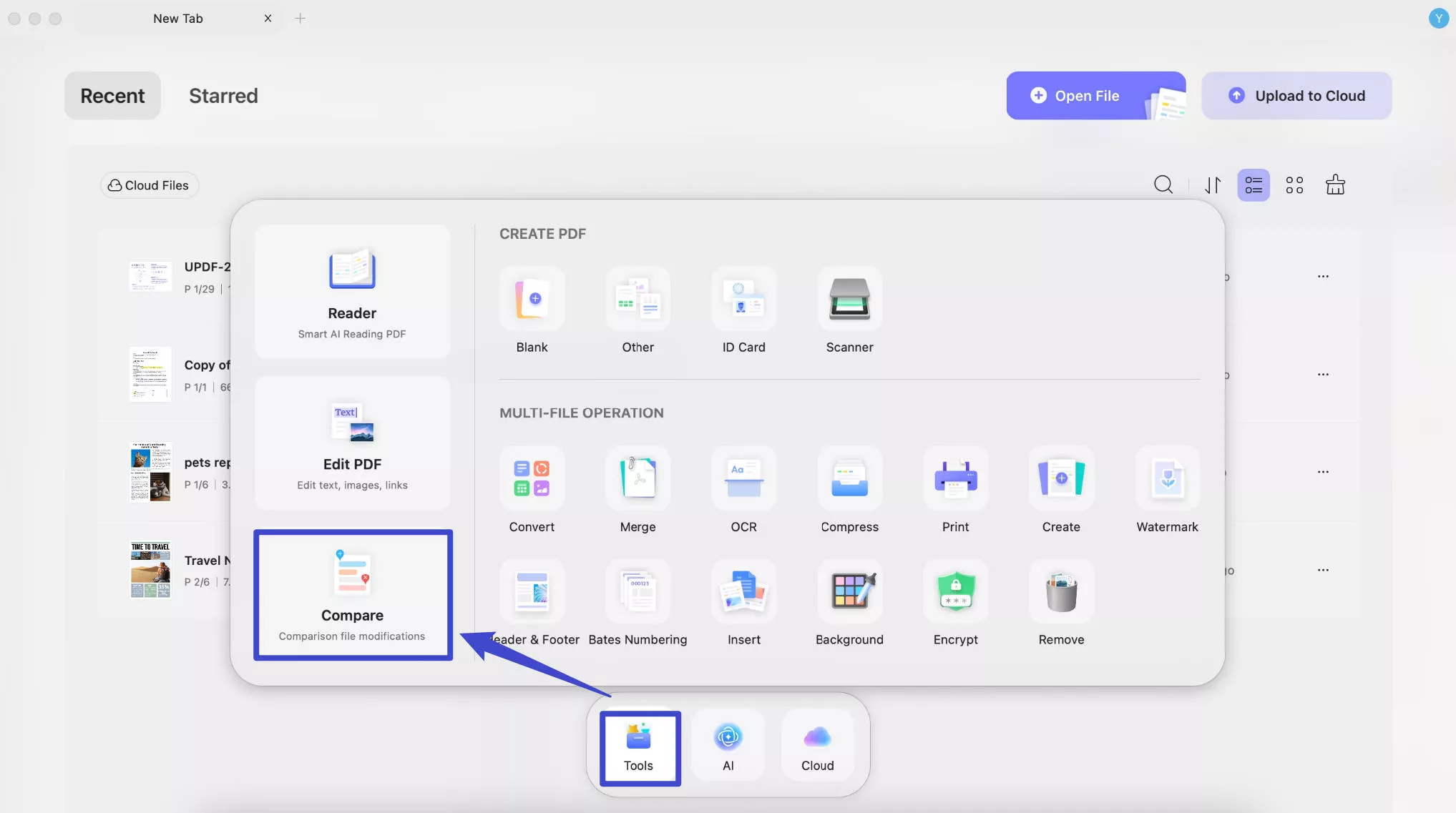
Krok 3: V následujícím okně budete požádáni o nahrání původní a upravené verze stejného PDF souboru. PDF soubor můžete vybrat z místního úložiště nebo použít rozbalovací nabídku k výběru z Nedávné soubory.
Po výběru PDF souborů můžete také vybrat rozsahy stránek , které chcete porovnat. Pokud je chcete porovnat celé, ponechte rozsahy stránek tak, jak jsou.
Krok 4: Stiskněte tlačítko Porovnat a začněte je porovnávat. Během několika sekund se otevře nové okno pro porovnání.
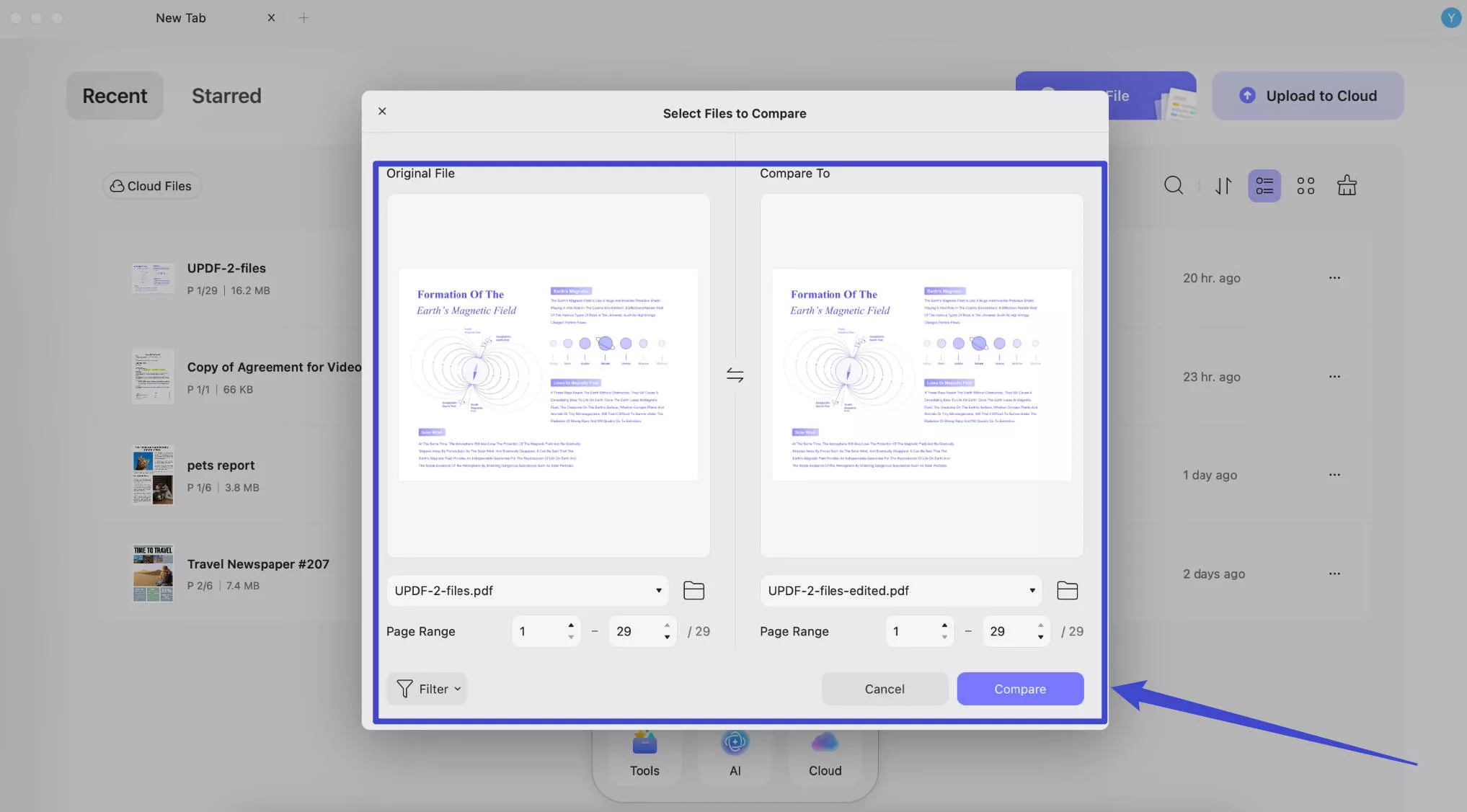
V pravém panelu si můžete prohlédnout všechny úpravy provedené v novém souboru. Na horním panelu nástrojů máte několik možností, včetně:
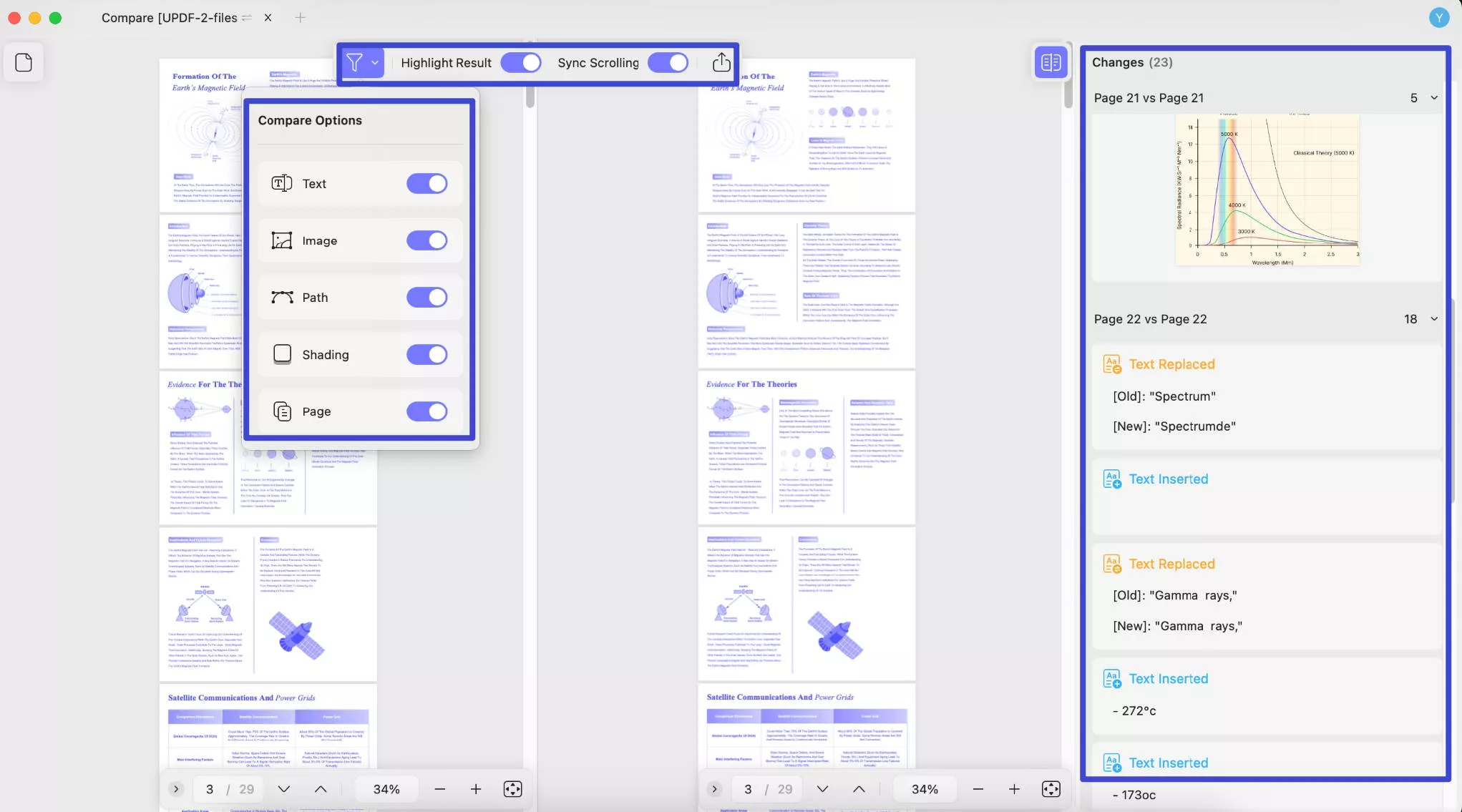
Zvýraznit výsledky: Tato funkce zvýrazní všechny změny provedené v novém souboru, abyste je mohli snadno najít.
Synchronizace posouvání: Posouvání můžete také synchronizovat a posouvat tak oba PDF soubory současně a porovnávat je řádek po řádku. Pokud to není potřeba, přepněte tlačítko vedle této možnosti.
Exportovat: Tato možnost vám umožní exportovat změny v souboru PDF. Můžete exportovat ve formátu PDF.
Filtr: Tato funkce umožňuje filtrovat text, obrázky, cesty, stínování nebo stránky. Tato možnost vám umožňuje zaměřit se na jeden nebo více prvků najednou.
Doufám, že vám tento průvodce a nově přidaná funkce Porovnání souborů stály za to. Zůstaňte naladěni na další! A abyste si mohli užívat všech funkcí, které UPDF nabízí, důrazně doporučuji provést upgrade, protože je na něj velká sleva.
 UPDF
UPDF
 UPDF pro Windows
UPDF pro Windows UPDF pro Mac
UPDF pro Mac UPDF pro iOS
UPDF pro iOS UPDF pro Android
UPDF pro Android UPDF AI Online
UPDF AI Online UPDF Sign
UPDF Sign Upravit PDF
Upravit PDF Anotovat PDF
Anotovat PDF Vytvořit PDF
Vytvořit PDF PDF formuláře
PDF formuláře Upravit odkazy
Upravit odkazy Konvertovat PDF
Konvertovat PDF OCR
OCR PDF do Wordu
PDF do Wordu PDF do obrázku
PDF do obrázku PDF do Excelu
PDF do Excelu Organizovat PDF
Organizovat PDF Sloučit PDF
Sloučit PDF Rozdělit PDF
Rozdělit PDF Oříznout PDF
Oříznout PDF Otočit PDF
Otočit PDF Chránit PDF
Chránit PDF Podepsat PDF
Podepsat PDF Redigovat PDF
Redigovat PDF Sanitizovat PDF
Sanitizovat PDF Odstranit zabezpečení
Odstranit zabezpečení Číst PDF
Číst PDF UPDF Cloud
UPDF Cloud Komprimovat PDF
Komprimovat PDF Tisknout PDF
Tisknout PDF Dávkové zpracování
Dávkové zpracování O UPDF AI
O UPDF AI Řešení UPDF AI
Řešení UPDF AI AI Uživatelská příručka
AI Uživatelská příručka Často kladené otázky o UPDF AI
Často kladené otázky o UPDF AI Shrnutí PDF
Shrnutí PDF Překlad PDF
Překlad PDF Chat s PDF
Chat s PDF Chat s AI
Chat s AI Chat s obrázkem
Chat s obrázkem PDF na myšlenkovou mapu
PDF na myšlenkovou mapu Vysvětlení PDF
Vysvětlení PDF Akademický výzkum
Akademický výzkum Vyhledávání článků
Vyhledávání článků AI Korektor
AI Korektor AI Spisovatel
AI Spisovatel AI Pomocník s úkoly
AI Pomocník s úkoly Generátor kvízů s AI
Generátor kvízů s AI AI Řešitel matematiky
AI Řešitel matematiky PDF na Word
PDF na Word PDF na Excel
PDF na Excel PDF na PowerPoint
PDF na PowerPoint Uživatelská příručka
Uživatelská příručka UPDF Triky
UPDF Triky FAQs
FAQs Recenze UPDF
Recenze UPDF Středisko stahování
Středisko stahování Blog
Blog Tiskové centrum
Tiskové centrum Technické specifikace
Technické specifikace Aktualizace
Aktualizace UPDF vs. Adobe Acrobat
UPDF vs. Adobe Acrobat UPDF vs. Foxit
UPDF vs. Foxit UPDF vs. PDF Expert
UPDF vs. PDF Expert